目录
一、Jenkins项目构建细节常用的构建触发器
Jenkins内置4种构建触发器:
触发远程构建
其他工程构建后触发(Build after other projects are build)
定时构建(Build periodically)
轮询SCM(Poll SCM)
1.触发远程构建
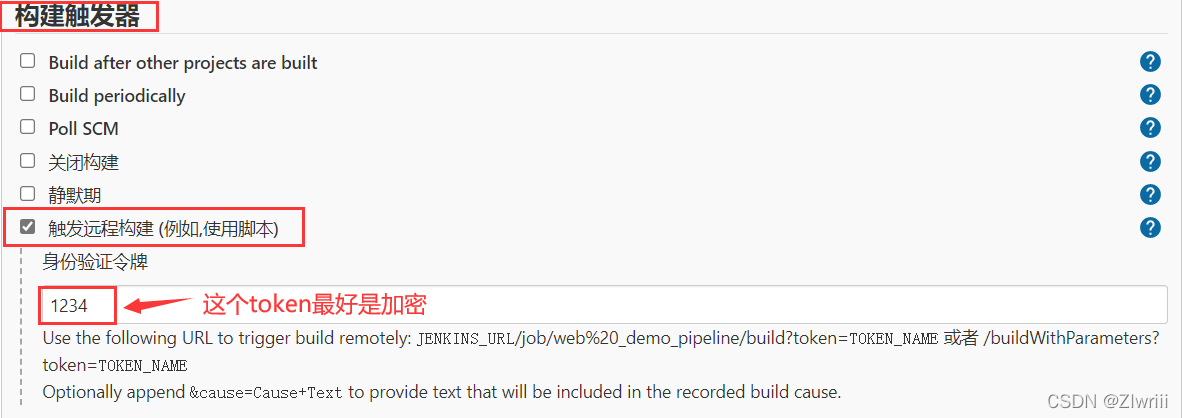
验证效果,在IDEA上创建项目
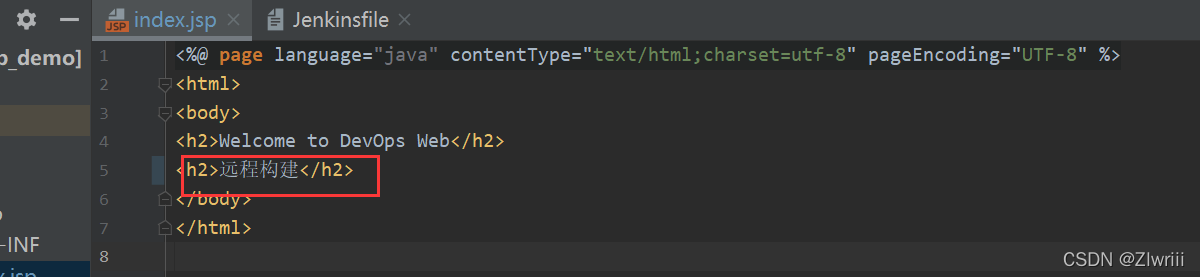
重新开启各网页访问以下路径,项目自己创建

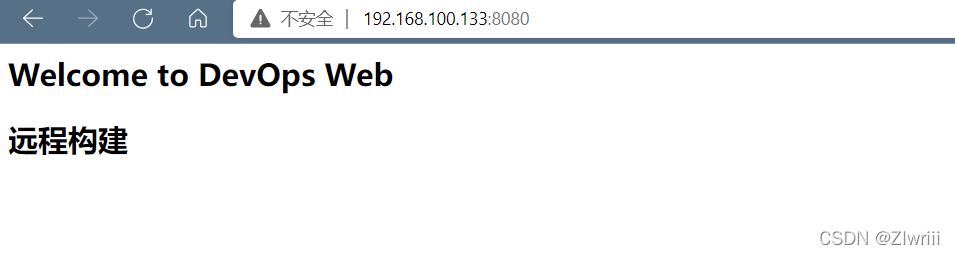
2.其他工程构建后触发
创建pre_project流水线工程
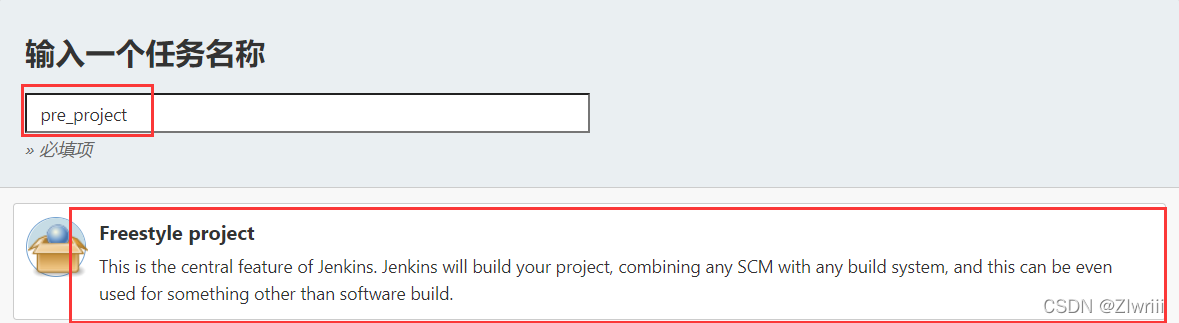
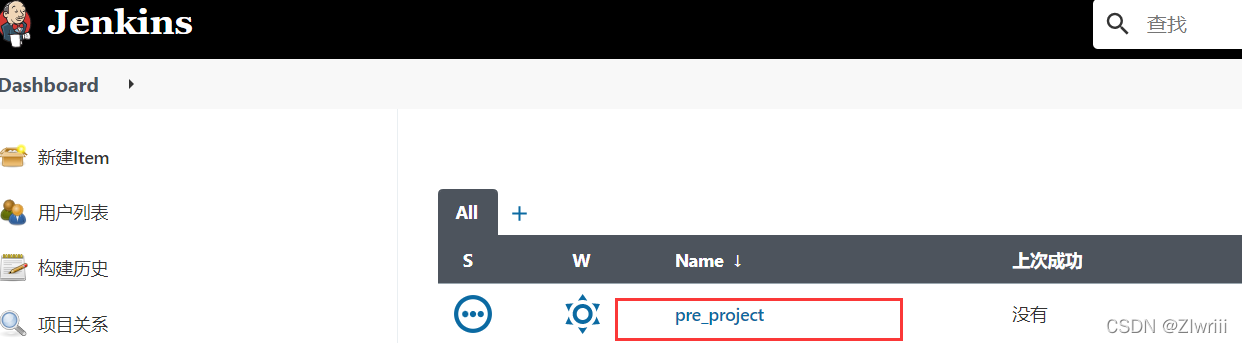
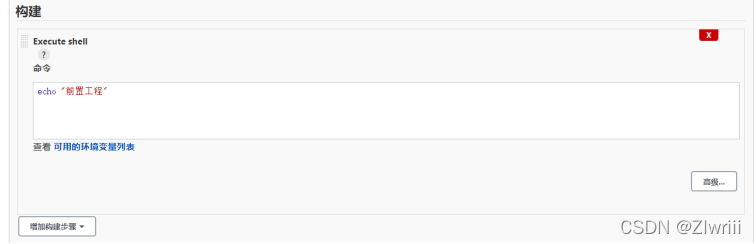
回到web_demo_pipeline项目配置
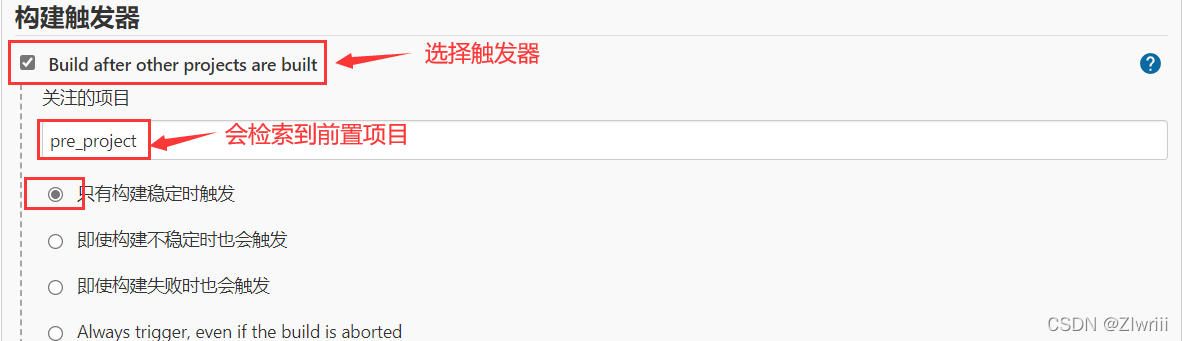
开始构建前置项目
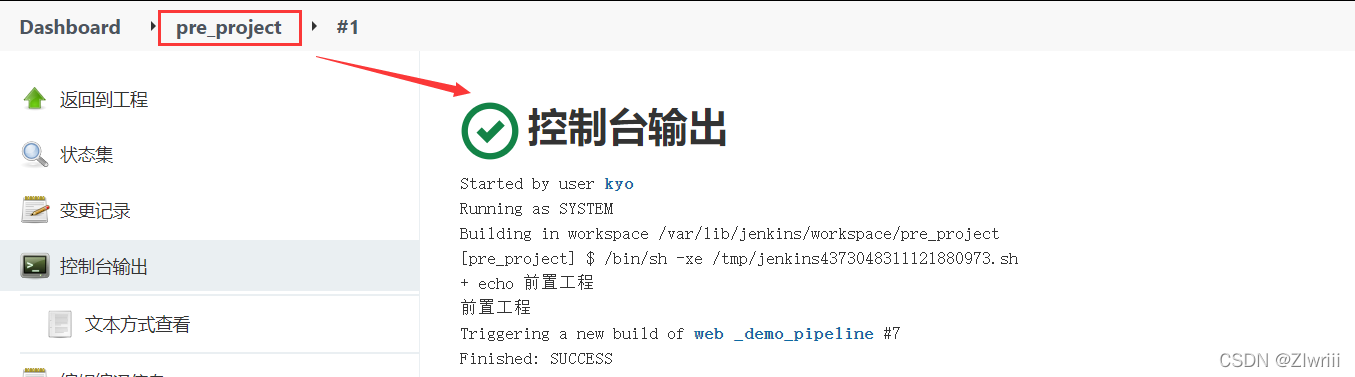
在构建前置项目的时候,web_demo_pipeline项目也会构建
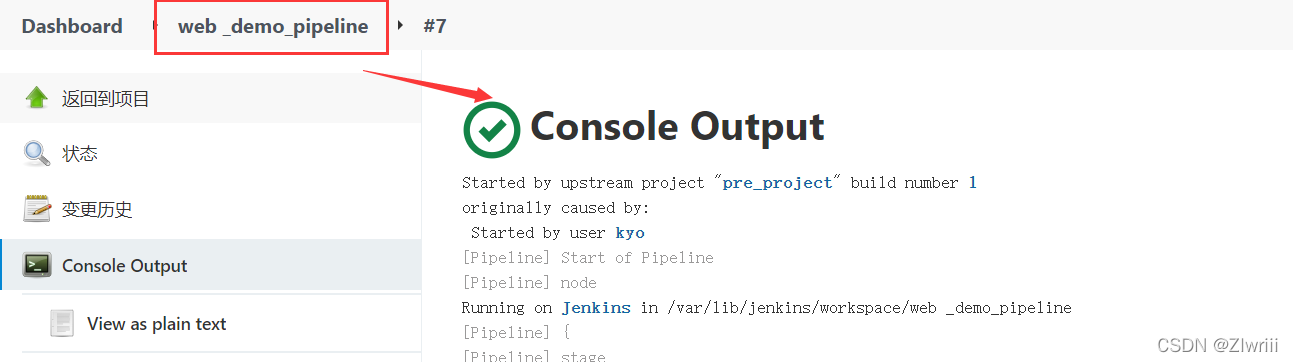
3.定时构建
定时字符串从左往右分别为: 分 时 日 月 周
演示定时创建流程
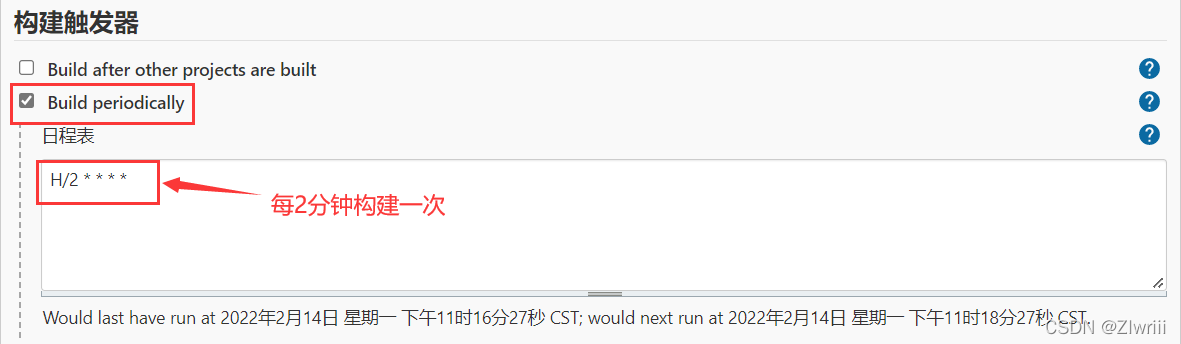
4.轮询SCM
轮询SCM,是指定时扫描本地代码仓库的代码是否有变更,如果代码有变更就触发项目构建。
演示轮询创建方式
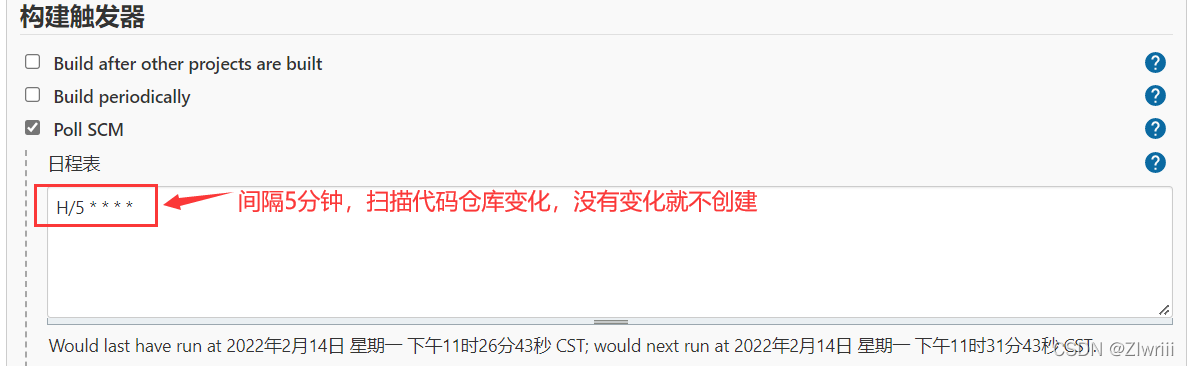
在IDEA里修改代码
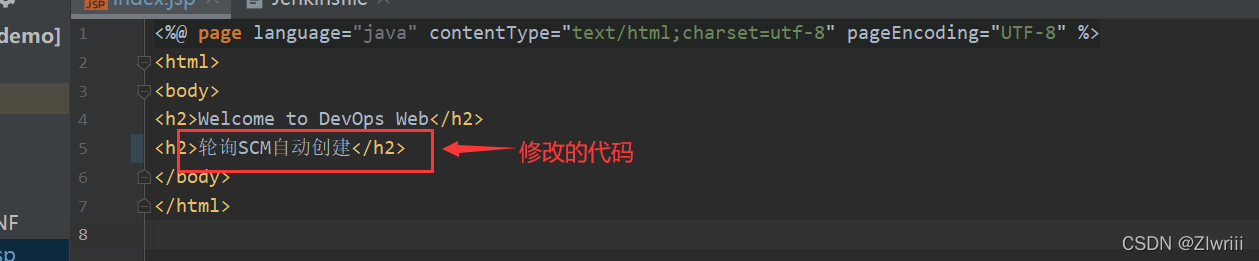
查看自动构建效果
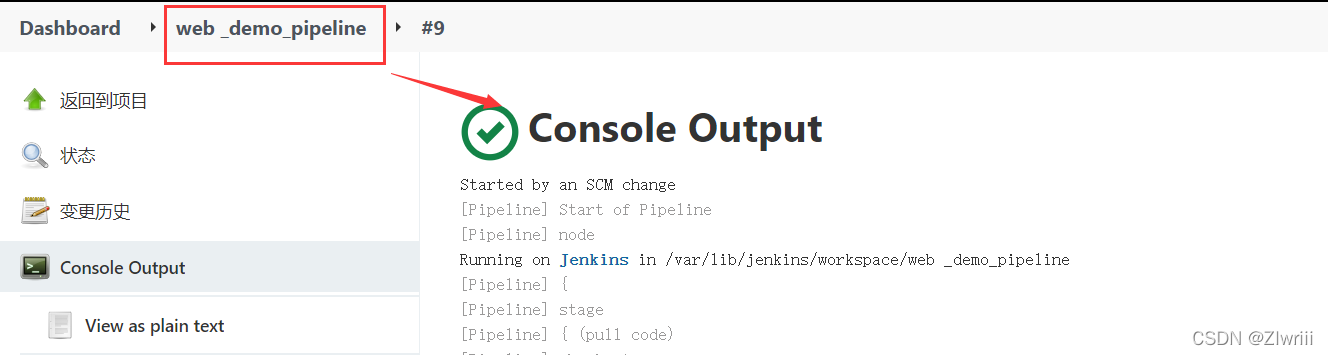
浏览器查看效果

二、Gitlab配置webhook
1.开启webhook功能
使用root账户登录到后台
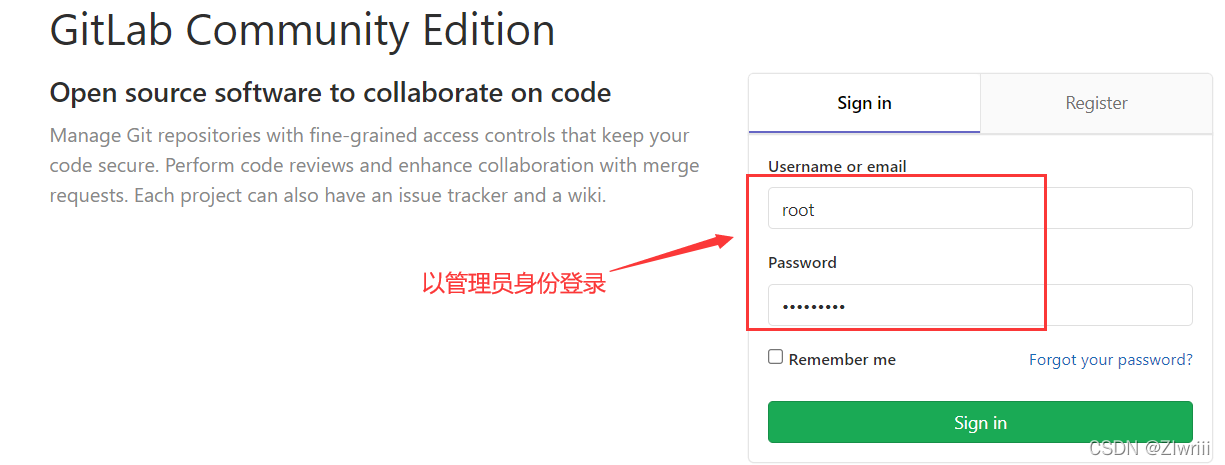
点击Admin Area -> Settings -> Network,勾选"Allow requests to the local network from web hooks and services"
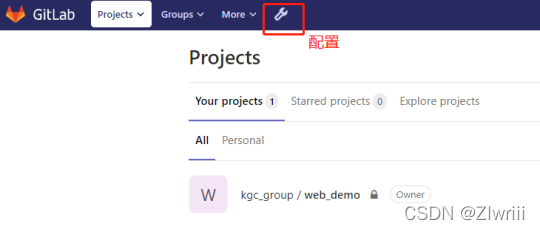
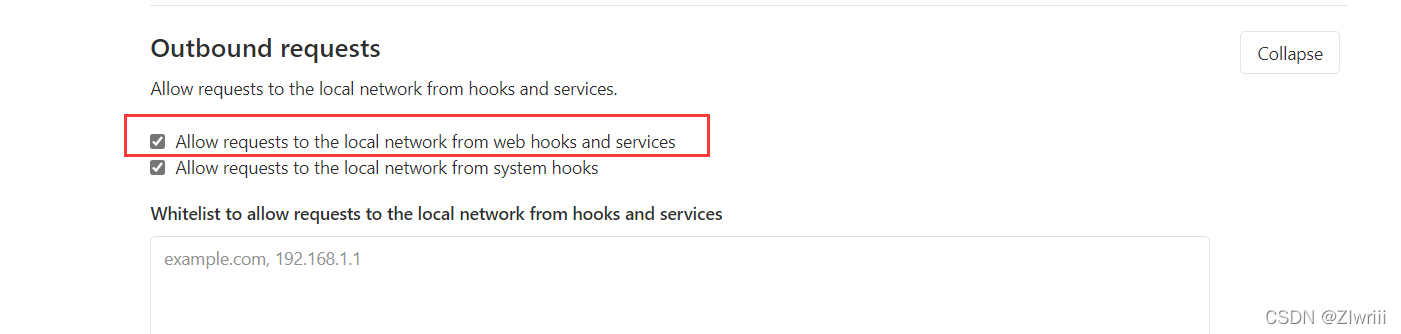
切换到当前项目下进行设置
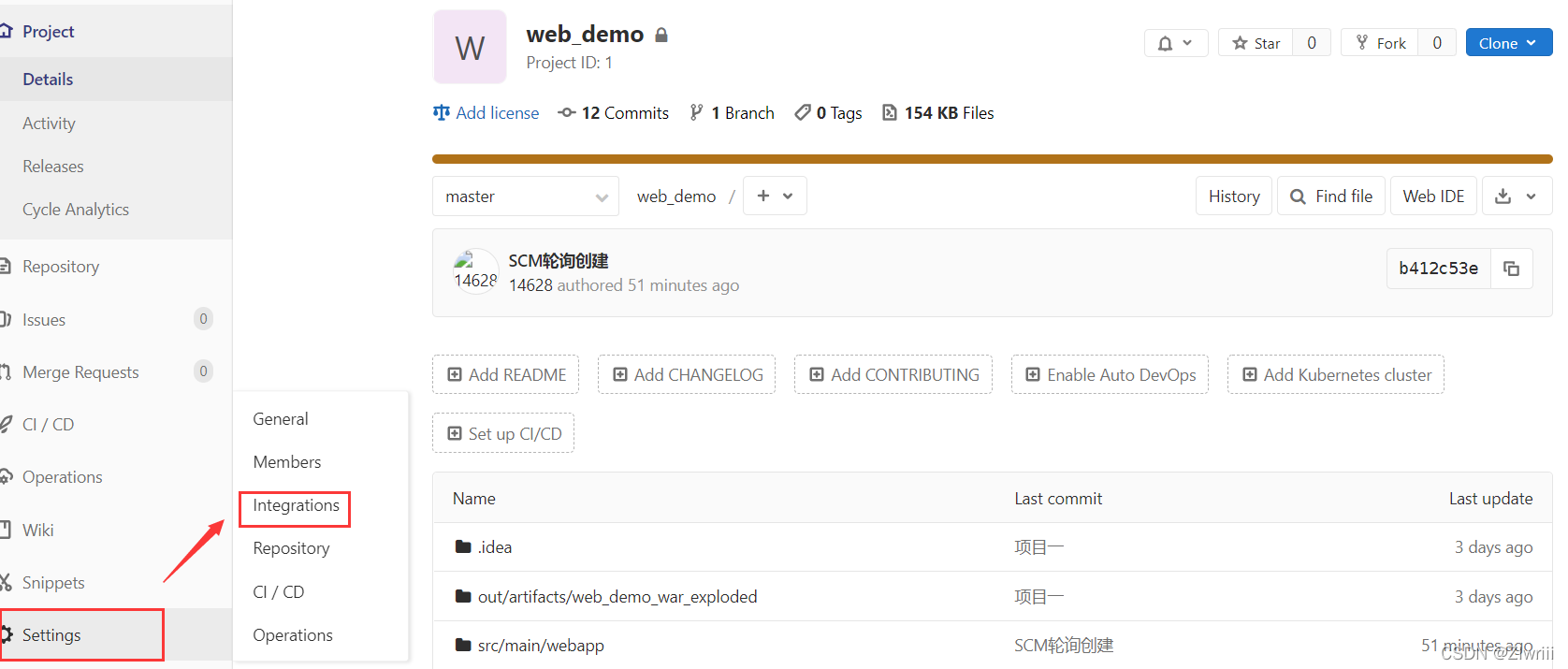
2.在项目添加webhook
安装插件 Generic Webhook Trigger 和 Gatlab

点击项目->Settings->Integrations
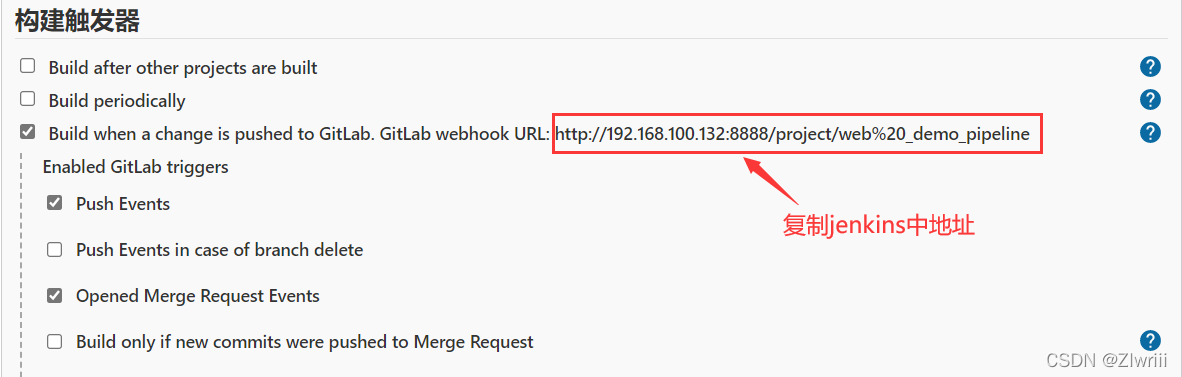
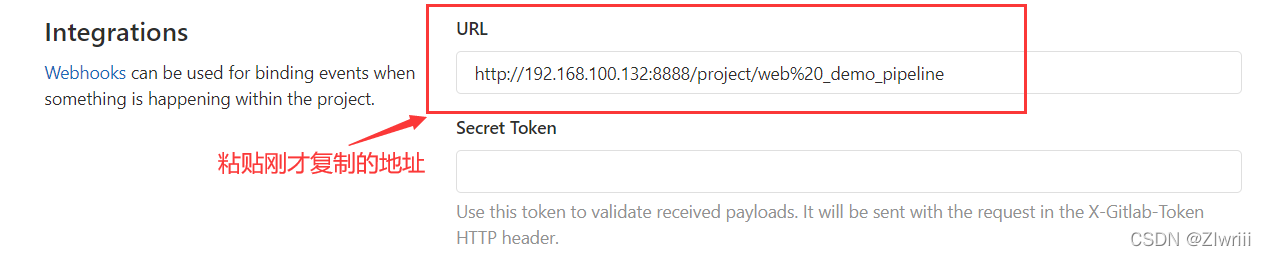
添加完地址后,进行测试
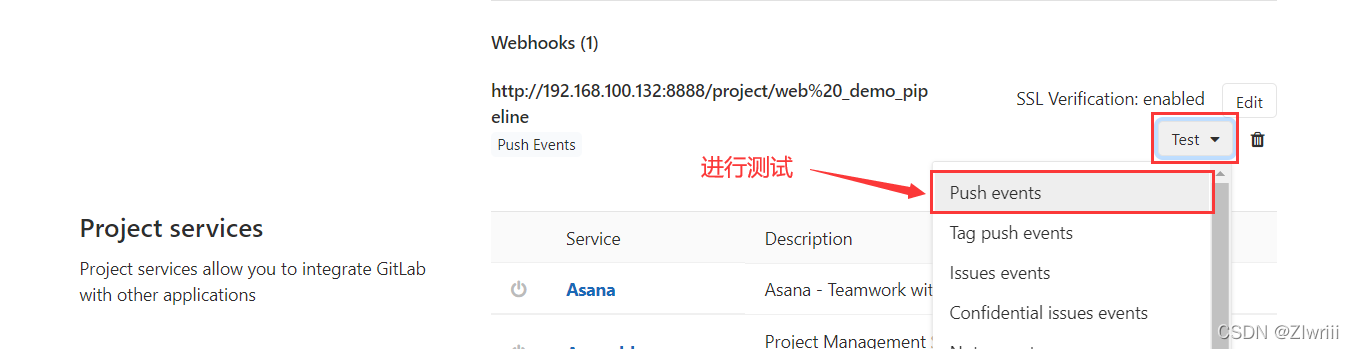
如果测试报错

完善配置,否则会报错
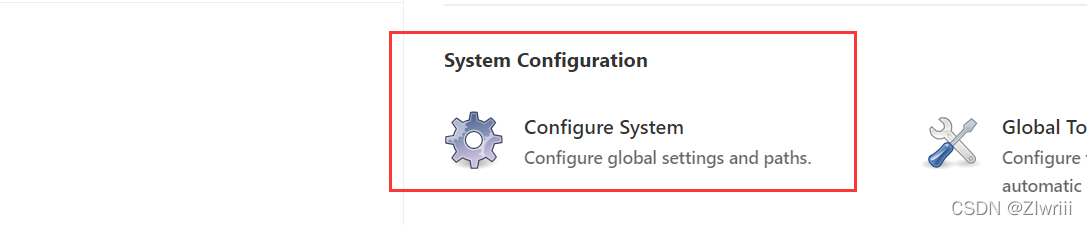
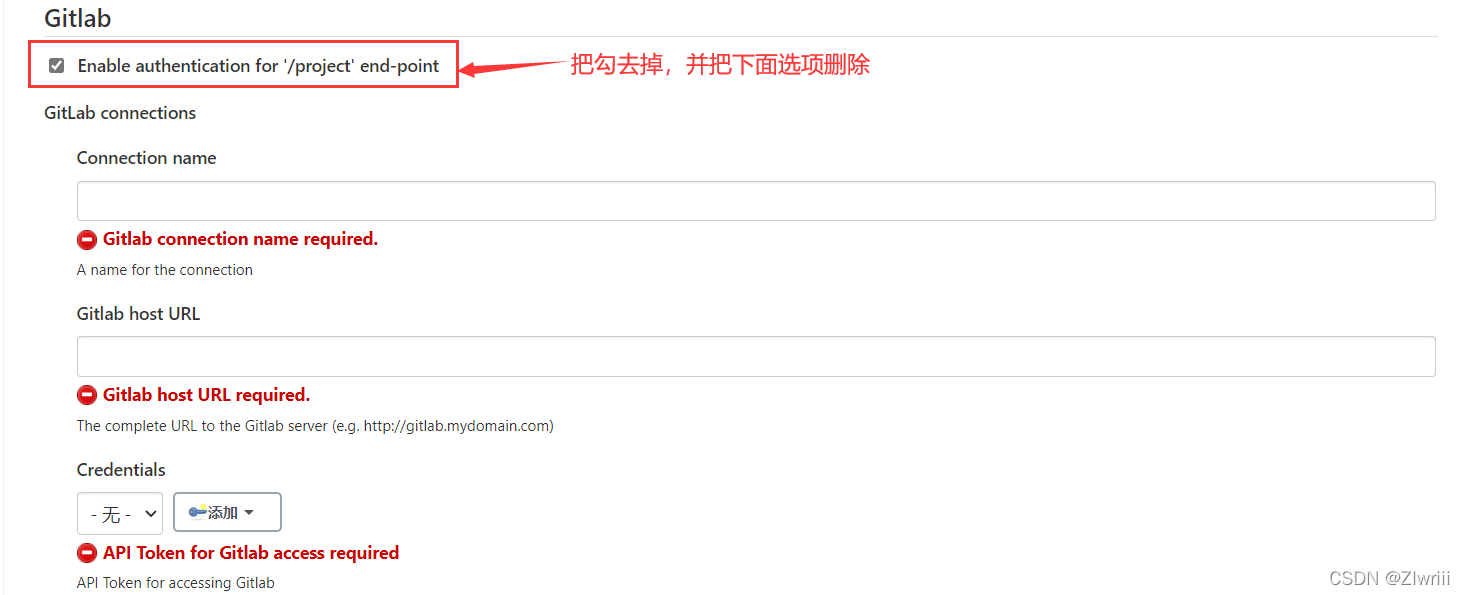
重新进行测试
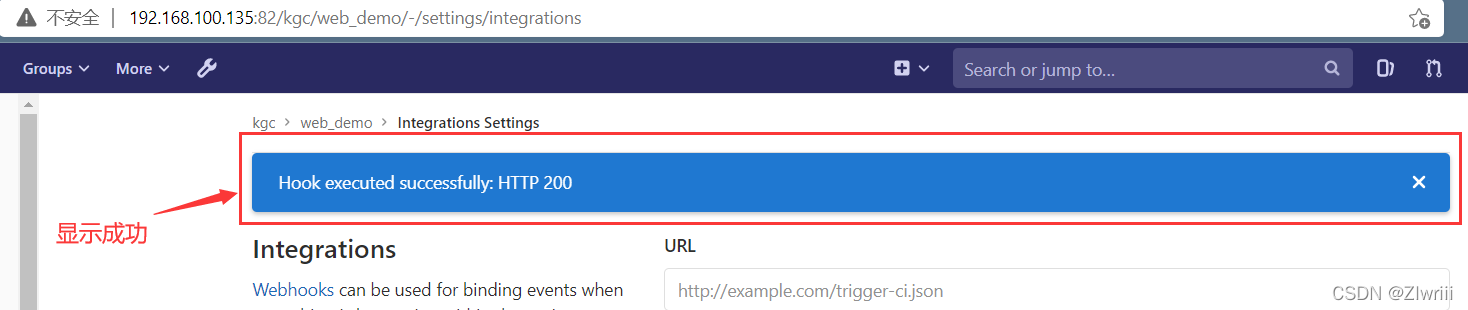
自动使用web hook完成构建
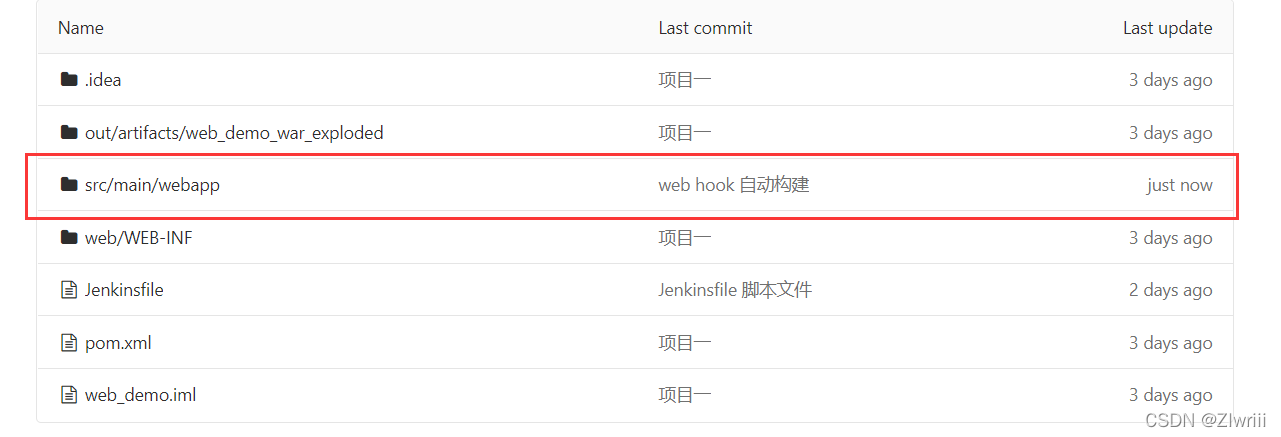
代码提交后,自动构建
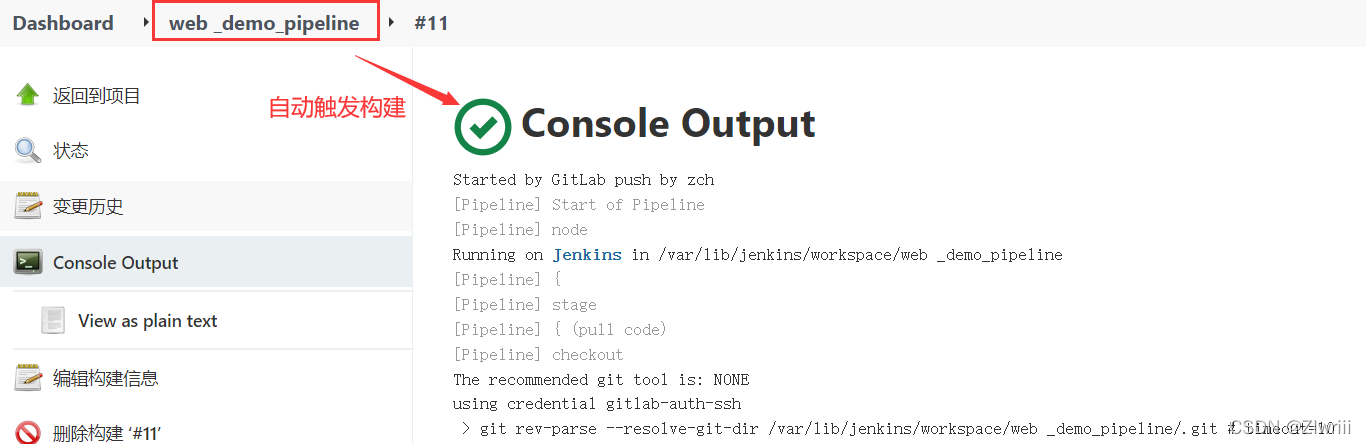
浏览器查看效果

三、Jenkins项目构建细节Jenkins的参数化构建
有时在项目构建的过程中,我们需要根据用户的输入动态传入一些参数,从而影响整个构建结果,这时 我们可以使用参数化构建。
Jenkins支持非常丰富的参数类型
回到web_demo_pipeline项目中取消所有构建触发器选项
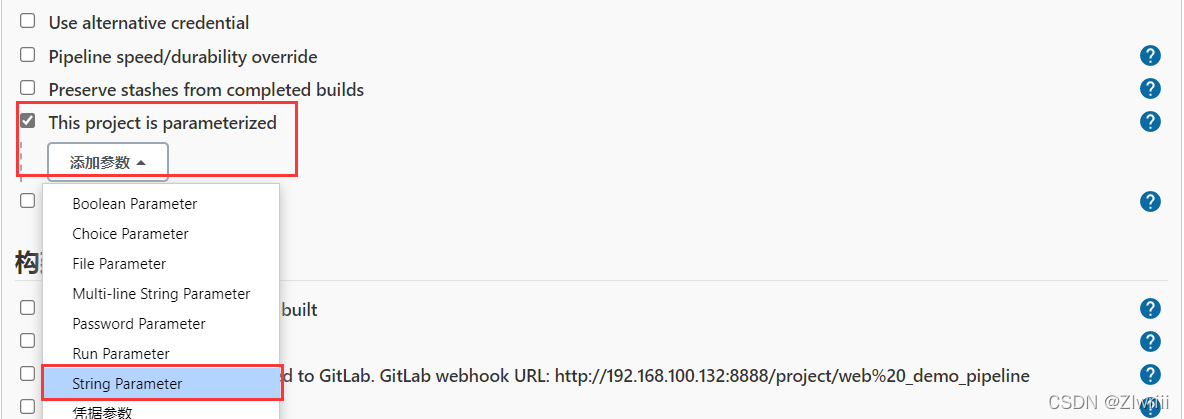
创建新分支
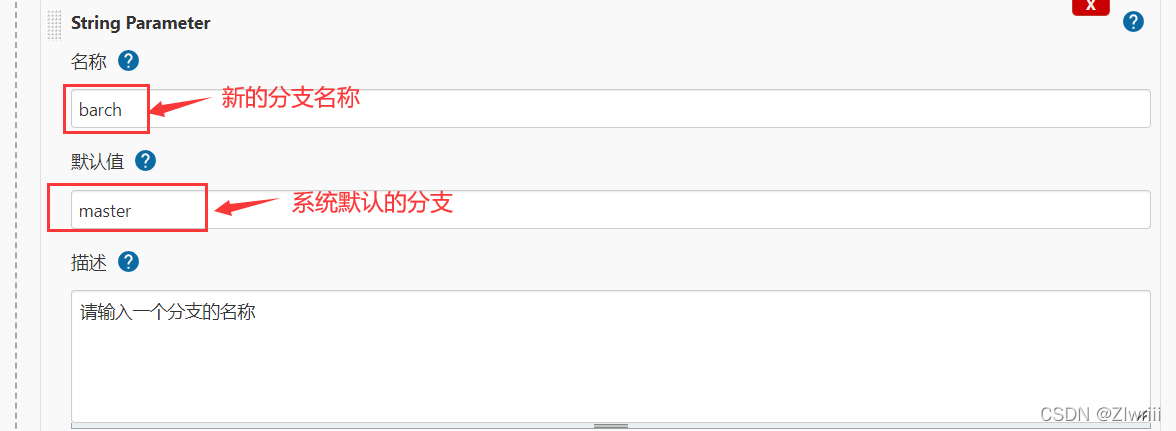
构建发生了变化
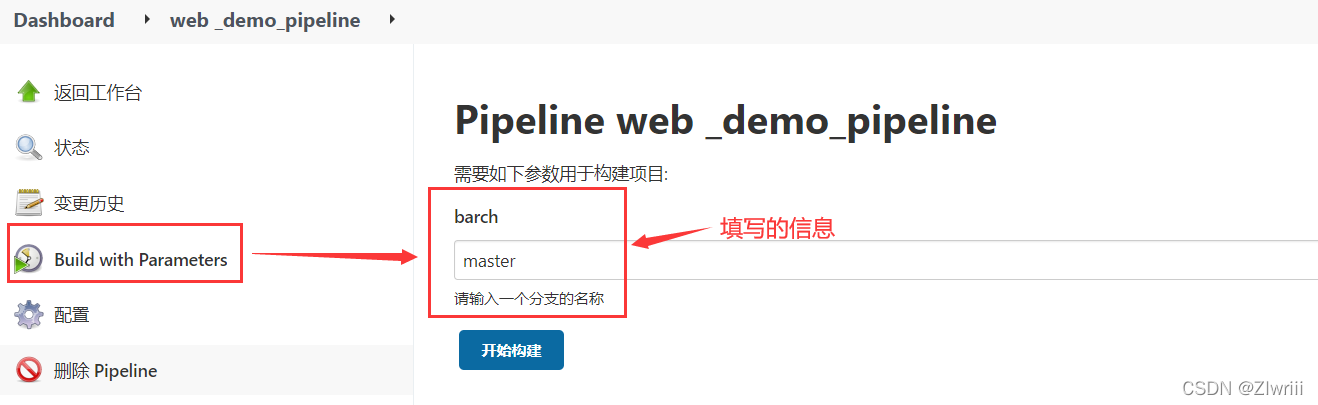
演示通过输入gitlab项目的分支名称来部署不同分支项目。 项目创建分支,并推送到Gitlab上
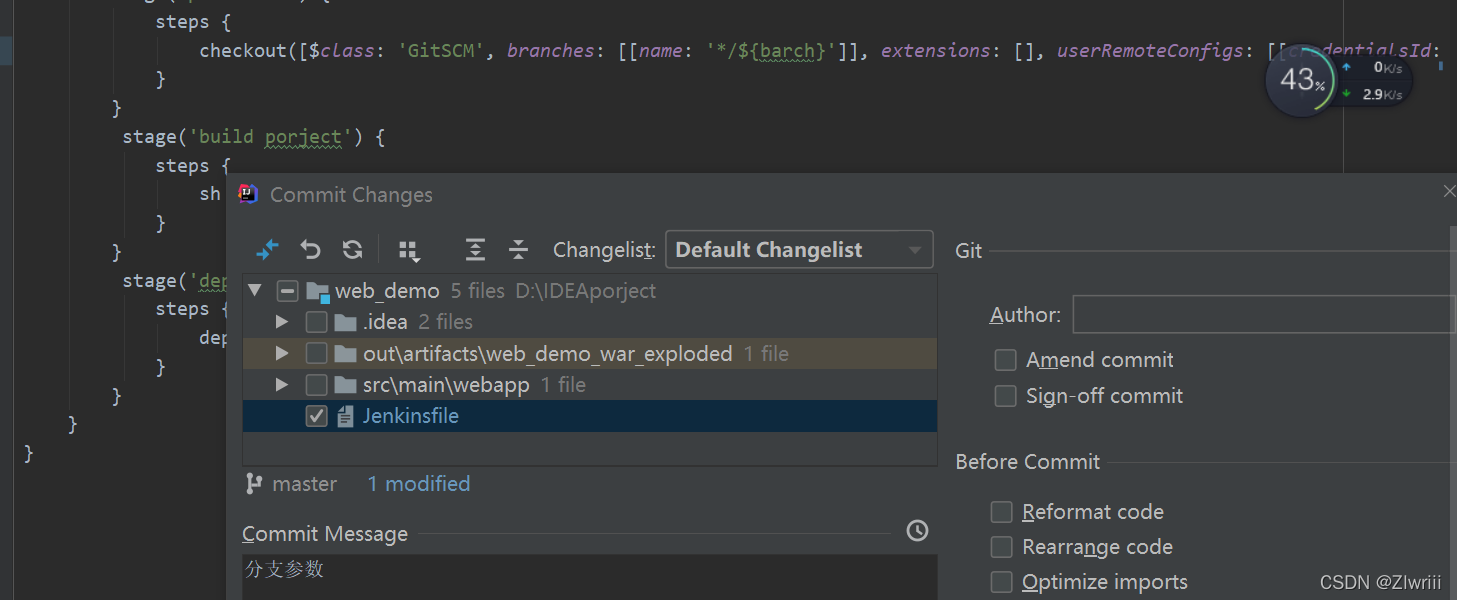
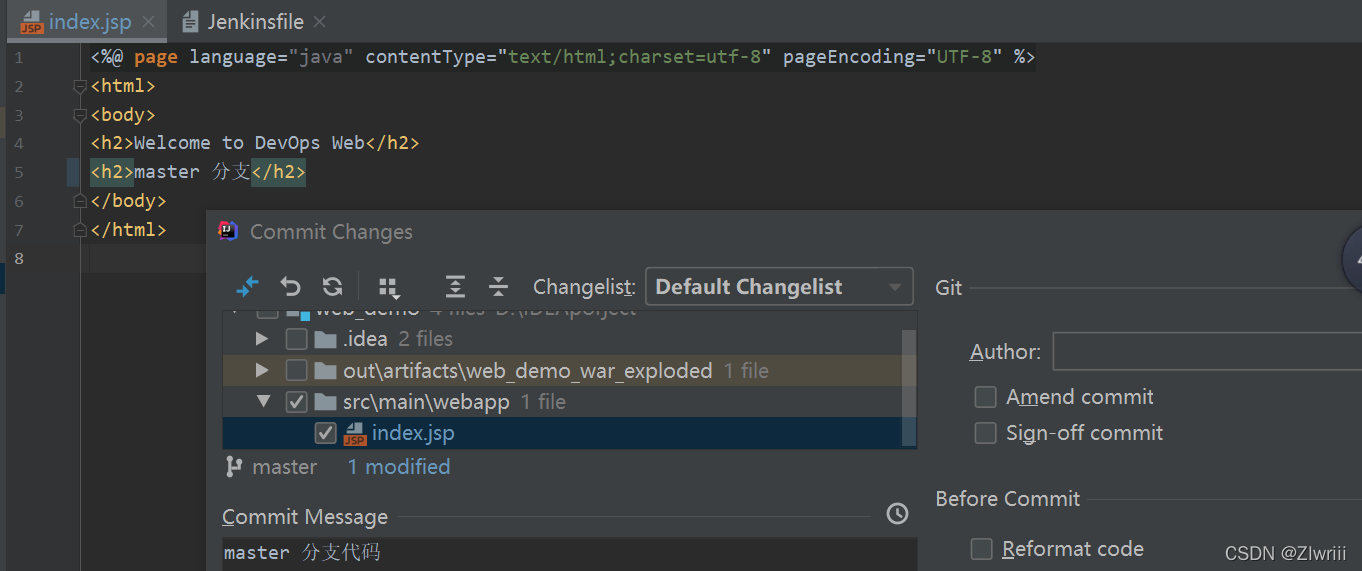
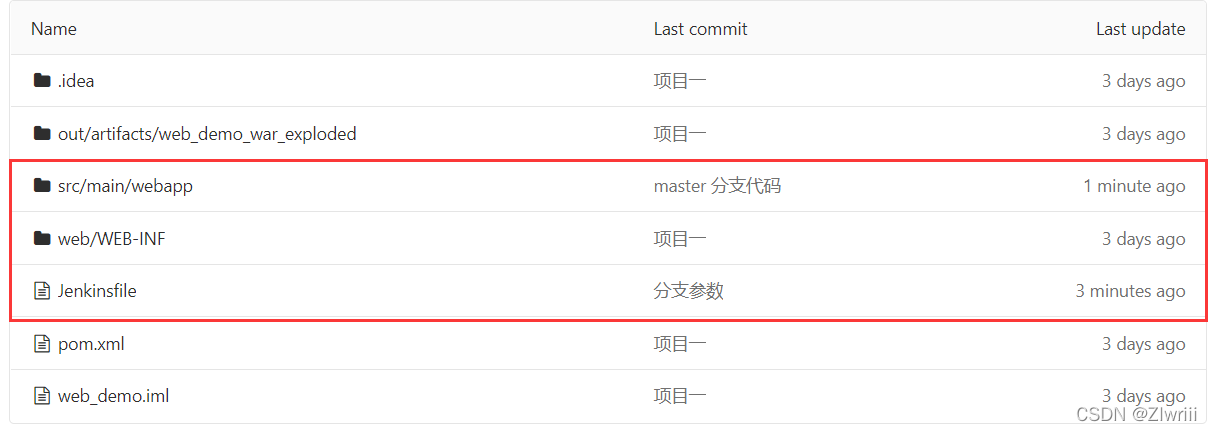
构建项目查看效果
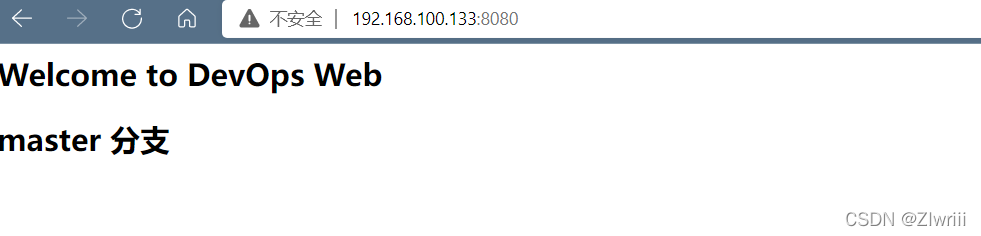
新建分支v1,代码稍微改动下提交到Gitlab上
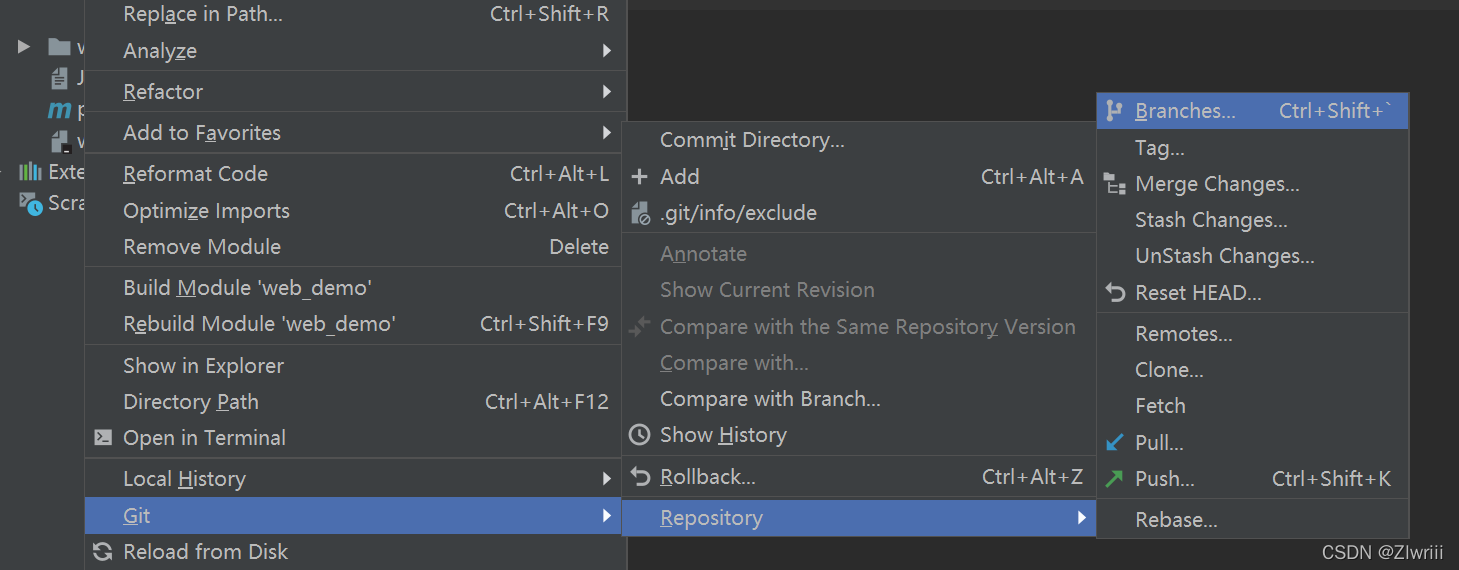
这时看到gitlab上有一个两个分支:master 和 v1
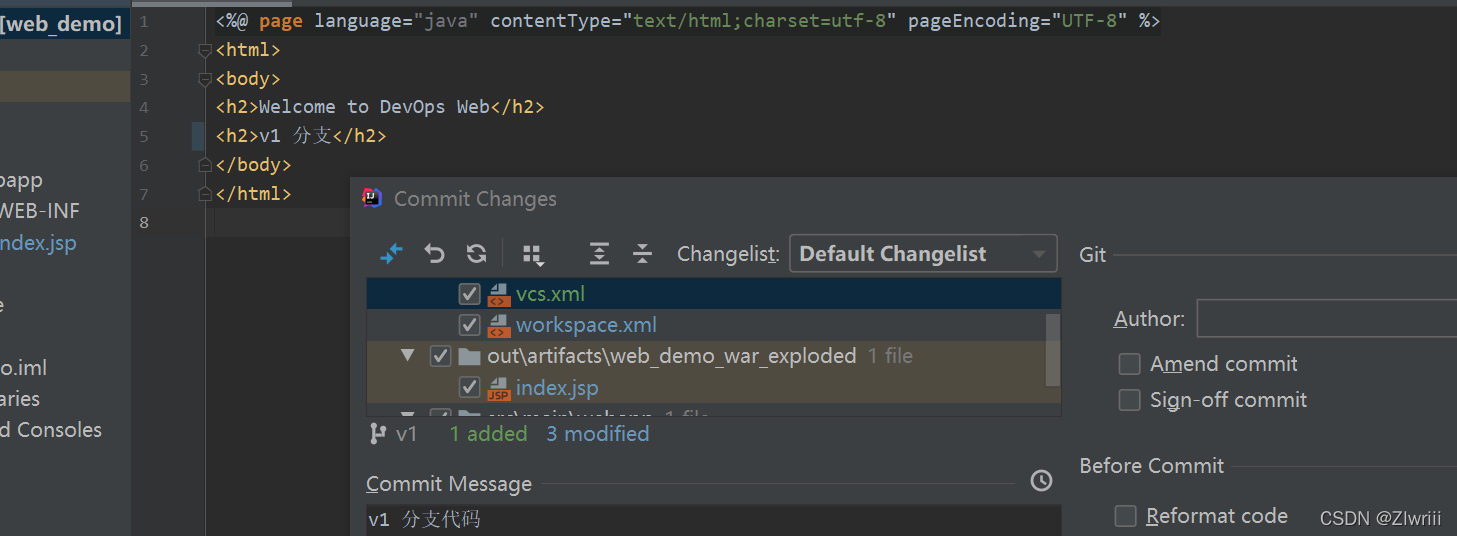
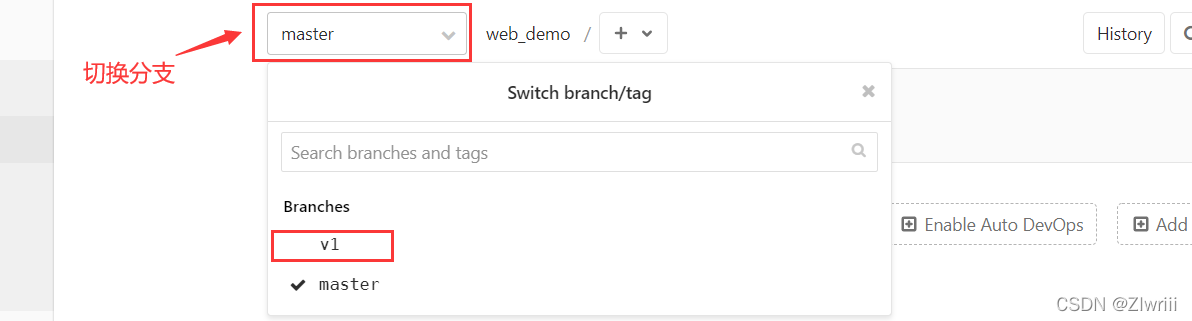
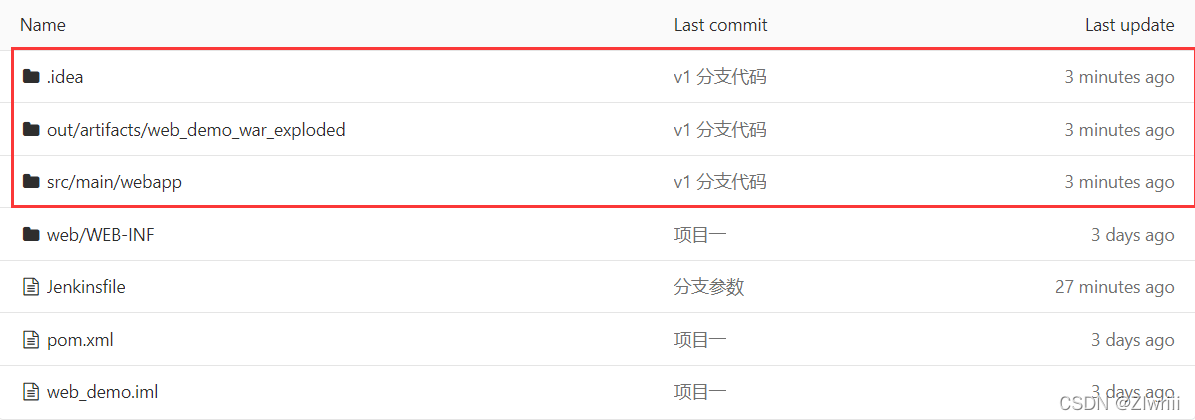
构建v1分支
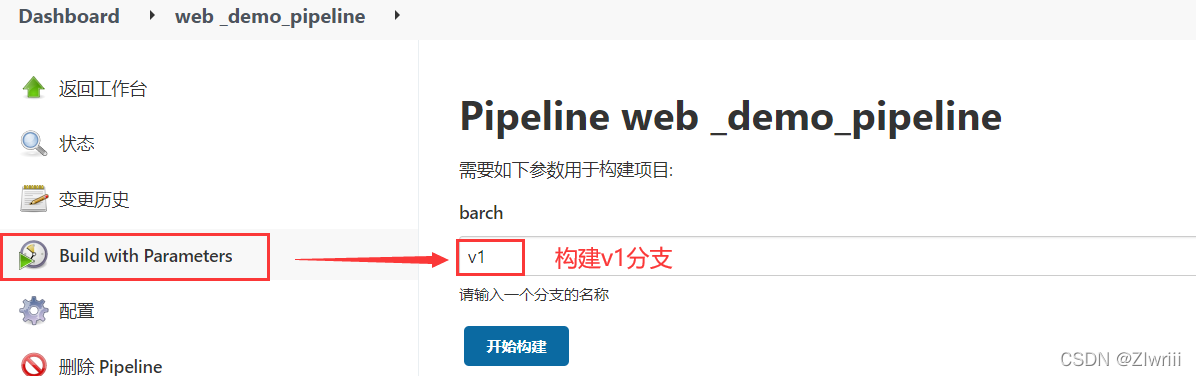
构建成功
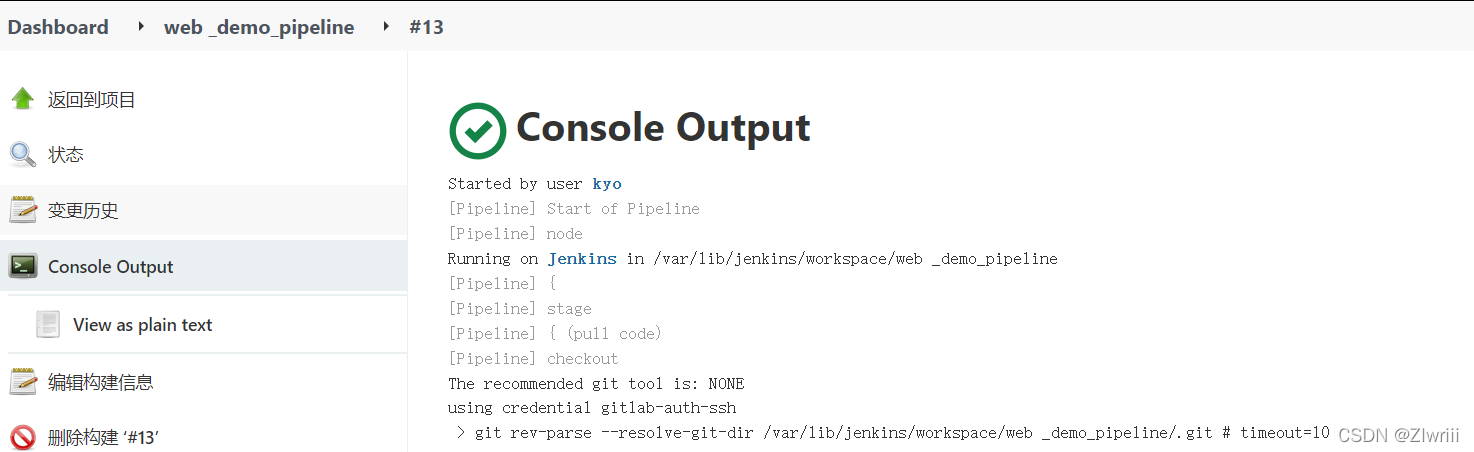
浏览器查看效果

四、Jenkins项目构建细节配置邮箱服务器发送构建结果
安装Email Extension插件

Jenkins设置邮箱相关参数
先打开邮箱的SMTP功能
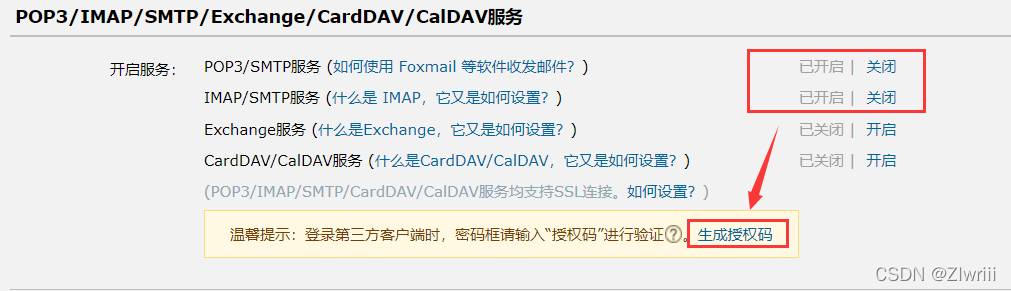
Manage Jenkins->Configure System

进入界面进行设置


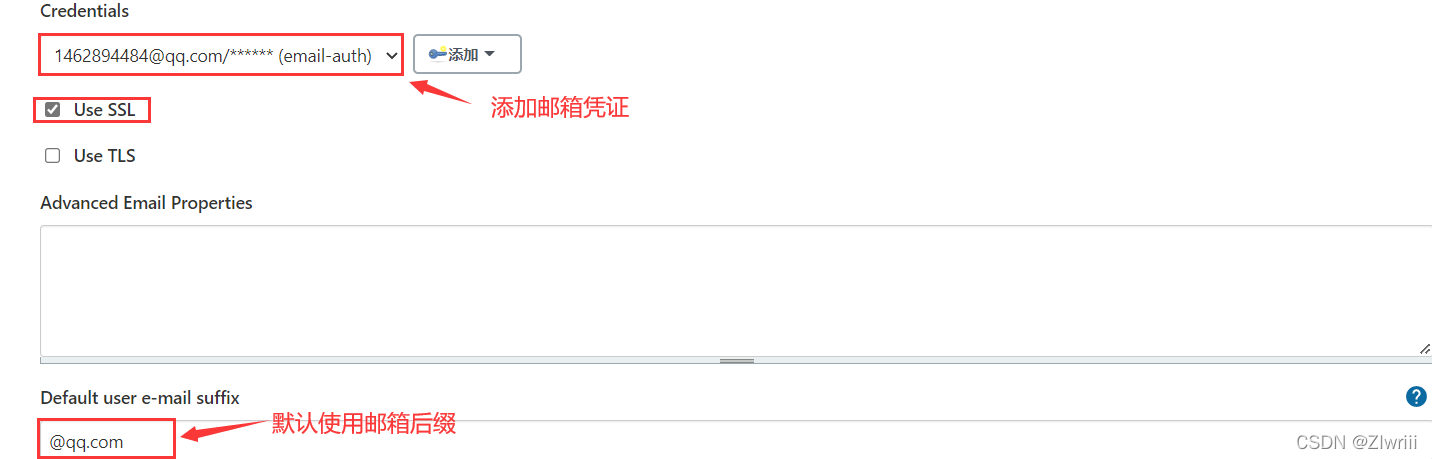
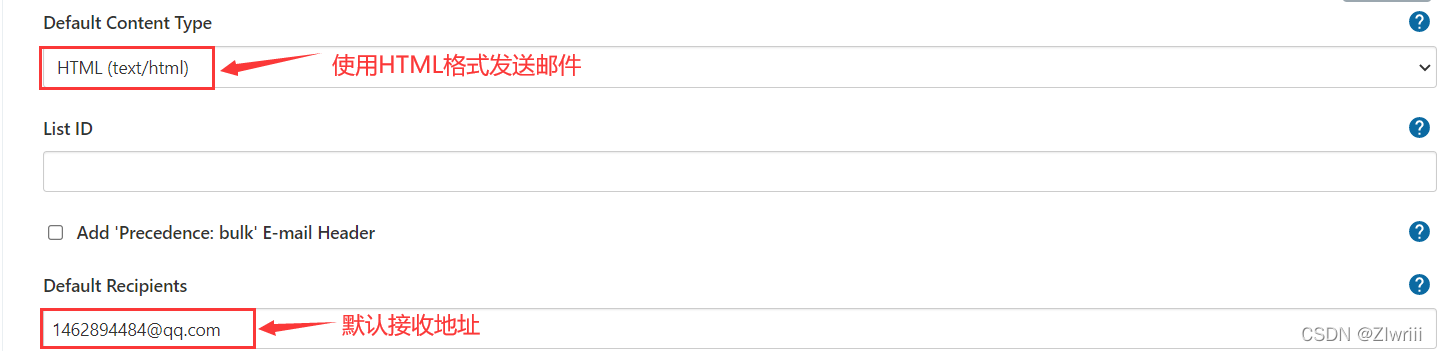
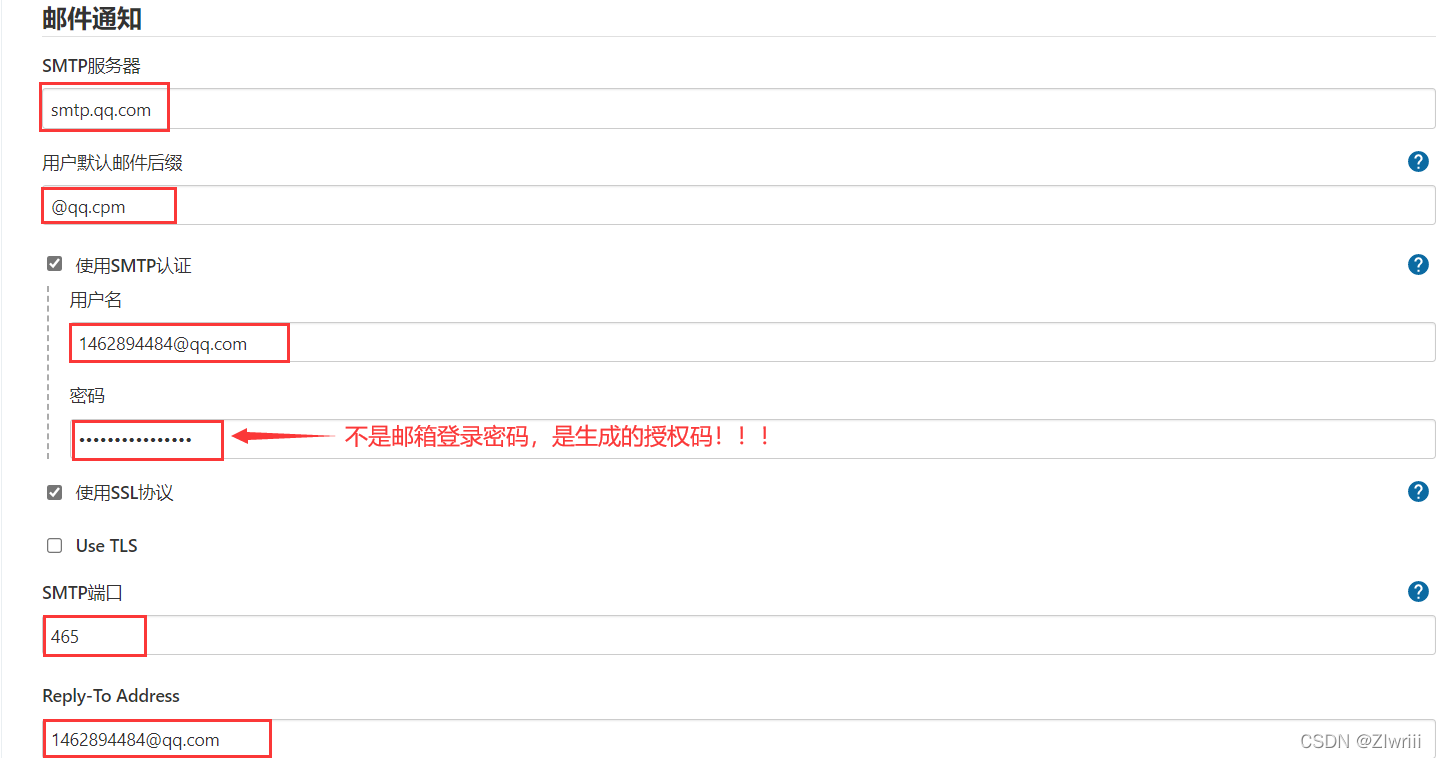
测试邮箱

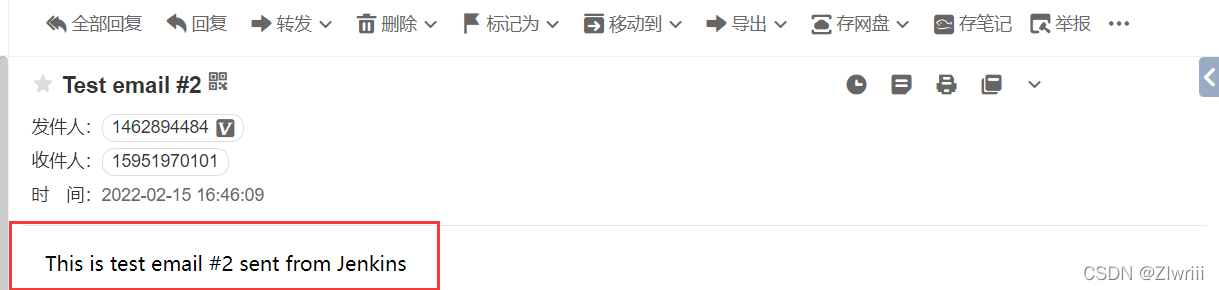
准备邮件内容,切换提交分支master
在项目根目录编写email.html,并把文件推送到Gitlab

在创建的email.html上编写代码
<!DOCTYPE html>
<html>
<head>
<meta charset="UTF-8">
<title>${ENV, var="JOB_NAME"}-第${BUILD_NUMBER}次构建日志</title>
</head>
<body leftmargin="8" marginwidth="0" topmargin="8" marginheight="4" offset="0">
<table width="95%" cellpadding="0" cellspacing="0"
style="font-size: 11pt; font-family: Tahoma, Arial, Helvetica, sans- serif">
<tr>
<td>(本邮件是程序自动下发的,请勿回复!)</td>
</tr>
<tr>
<td><h2>
<font color="#0000FF">构建结果 - ${BUILD_STATUS}</font>
</h2></td>
</tr>
<tr>
<td><br />
<b><font color="#0B610B">构建信息</font></b>
<hr size="2" width="100%" align="center" /></td>
</tr>
<tr>
<td>
<ul>
<li>项目名称 : ${PROJECT_NAME}</li>
<li>构建编号 : 第${BUILD_NUMBER}次构建</li>
<li>触发原因: ${CAUSE}</li>
<li>构建日志: <a
href="${BUILD_URL}console">${BUILD_URL}console</a></li>
<li>构建 Url : <a href="${BUILD_URL}">${BUILD_URL}</a></li>
<li> 工 作 目 录 : <a href="${PROJECT_URL}ws">${PROJECT_URL}ws</a></li>
<li>项目 Url : <a href="${PROJECT_URL}">${PROJECT_URL}</a></li>
</ul>
</td>
</tr>
<tr>
<td><b><font color="#0B610B">Changes Since Last Successful Build:</font></b>
<hr size="2" width="100%" align="center" /></td>
</tr>
<tr>
<td>
<ul>
<li> 历 史 变 更 记 录 : <a href="${PROJECT_URL}changes">${PROJECT_URL}changes</a></li>
</ul> ${CHANGES_SINCE_LAST_SUCCESS,reverse=true, format="Changes for Build #%n:<br />%c<br />",showPaths=true,changesFormat="<pre>[%a]<br
/>%m</pre>",pathFormat=" %p"}
</td>
</tr>
<tr>
<td><b>Failed Test Results</b>
<hr size="2" width="100%" align="center" /></td>
</tr>
<tr>
<td><pre
style="font-size: 11pt; font-family: Tahoma, Arial, Helvetica, sans-serif">$FAILED_TESTS</pre>
<br /></td>
</tr>
<tr>
<td><b><font color="#0B610B">构建日志 (最后 100行):</font></b>
<hr size="2" width="100%" align="center" /></td>
</tr>
<tr>
<td><textarea cols="80" rows="30" readonly="readonly" style="font-family: Courier New">${BUILD_LOG,
maxLines=100}</textarea>
</td>
</tr>
</table>
</body>
</html>在直接的Jenkinsfile代码里增添邮件需要的代码
post {
always {
emailext(
subject: '构建通知:${PROJECT_NAME} - Build # ${BUILD_NUMBER} - ${BUILD_STATUS}!', body: '${FILE,path="email.html"}', to: '*******.com'
)
}
}两个都需要进行Push上传

构建项目,进行邮件测试
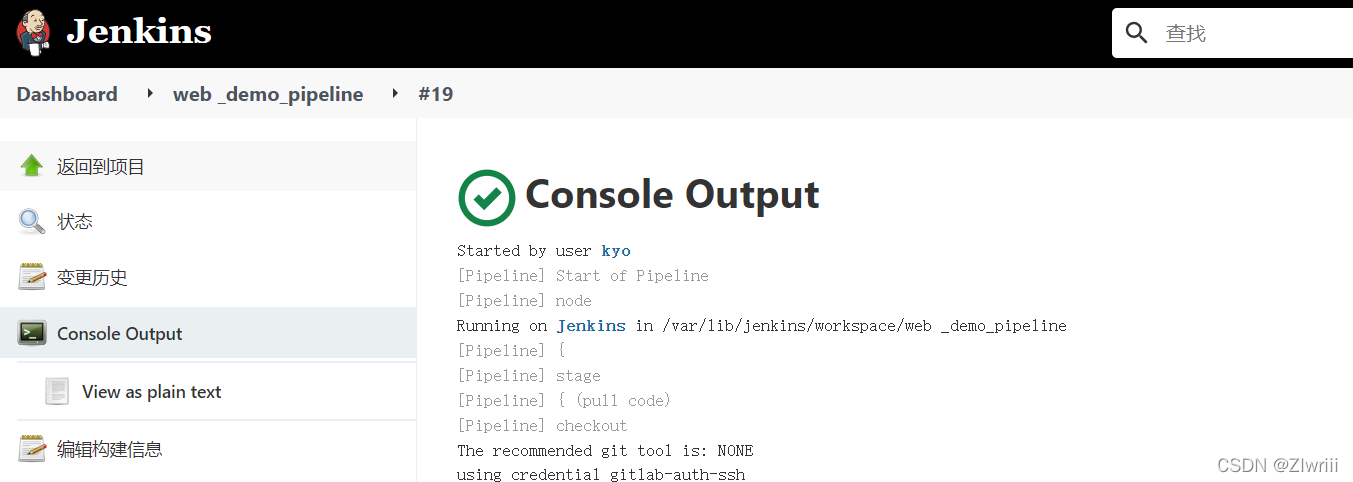
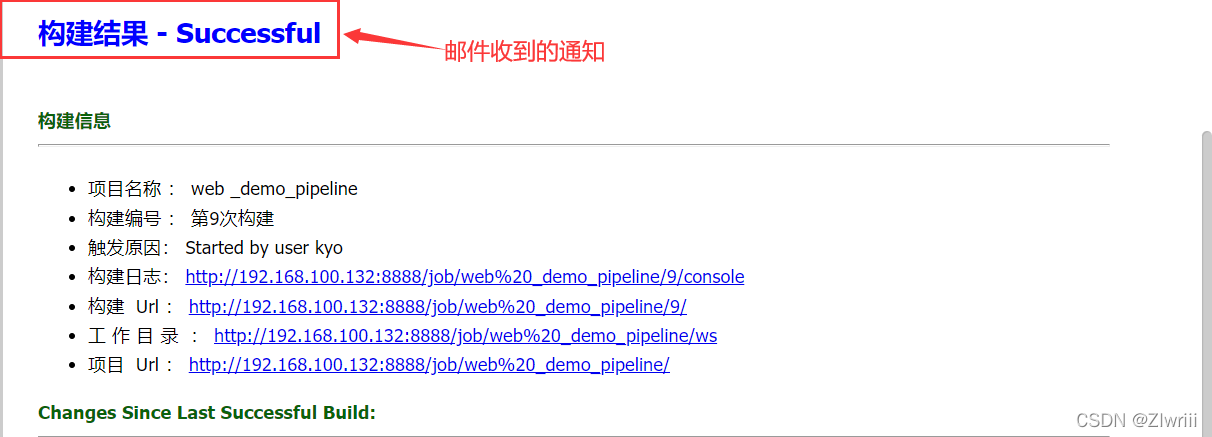




 本文详细介绍了如何配置Jenkins项目构建触发器,包括远程构建、其他工程构建后触发、定时构建和轮询SCM。同时,讲解了Gitlab中webhook的启用和设置,以及在Jenkins中实现参数化构建,根据用户输入的Gitlab分支名称动态部署项目。此外,还展示了如何配置Jenkins发送构建结果的邮件,包括邮件内容的编写和测试。
本文详细介绍了如何配置Jenkins项目构建触发器,包括远程构建、其他工程构建后触发、定时构建和轮询SCM。同时,讲解了Gitlab中webhook的启用和设置,以及在Jenkins中实现参数化构建,根据用户输入的Gitlab分支名称动态部署项目。此外,还展示了如何配置Jenkins发送构建结果的邮件,包括邮件内容的编写和测试。
















 5993
5993

 被折叠的 条评论
为什么被折叠?
被折叠的 条评论
为什么被折叠?








